Para comparar la "proporción de diferentes elementos dentro de un grupo" o las "diferencias porcentuales" de los datos en tu hoja, puedes utilizar el Gráfico de pastel de los reportes de Ragic. Por ejemplo, puedes analizar la proporción de diferentes tipos de clientes, las diferencias porcentuales en los ingresos entre categorías o comparar las cantidades de inventario de varios productos.
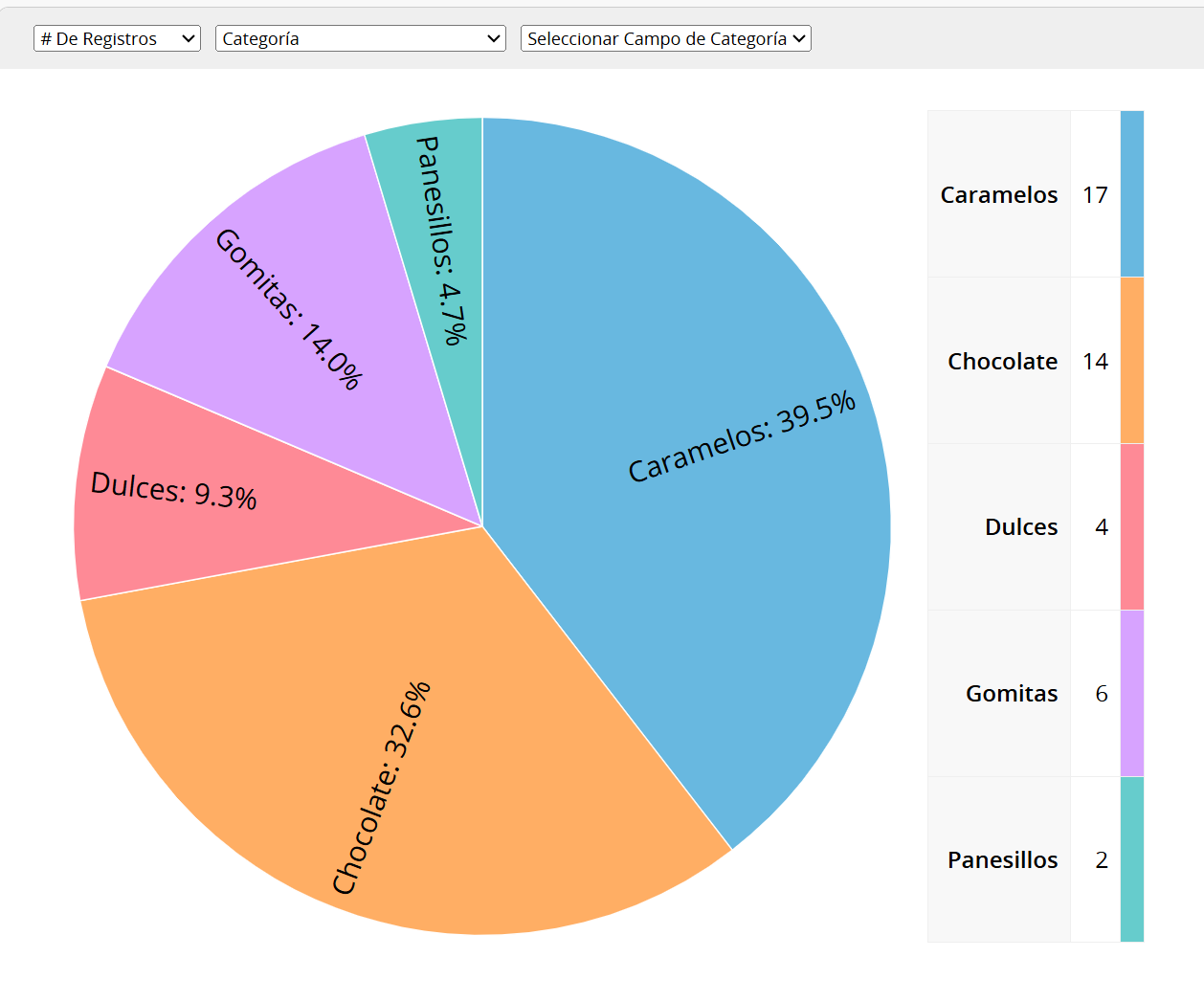
Sin embargo, ten en cuenta que un gráfico de pastel puede no ser adecuado cuando hay demasiados elementos o cuando las diferencias entre ellos son mínimas, ya que esto puede dificultar el análisis.
Nota: Si no ves ninguna opción de reportes en tus hojas, puede ser debido a tus derechos de acceso a reportes. Si tienes problemas para ver o generar reportes, comunícate con tu administrador del sistema para que revise y ajuste la configuración de los derechos de acceso.
Además de ver los reportes guardados creados por tu SYSAdmin en la pestaña reportes, también puedes generar tus propios reportes.
Después de generar el gráfico circular, aparecerá la siguiente página. En la parte superior izquierda, puede seleccionar el campo que desea analizar.
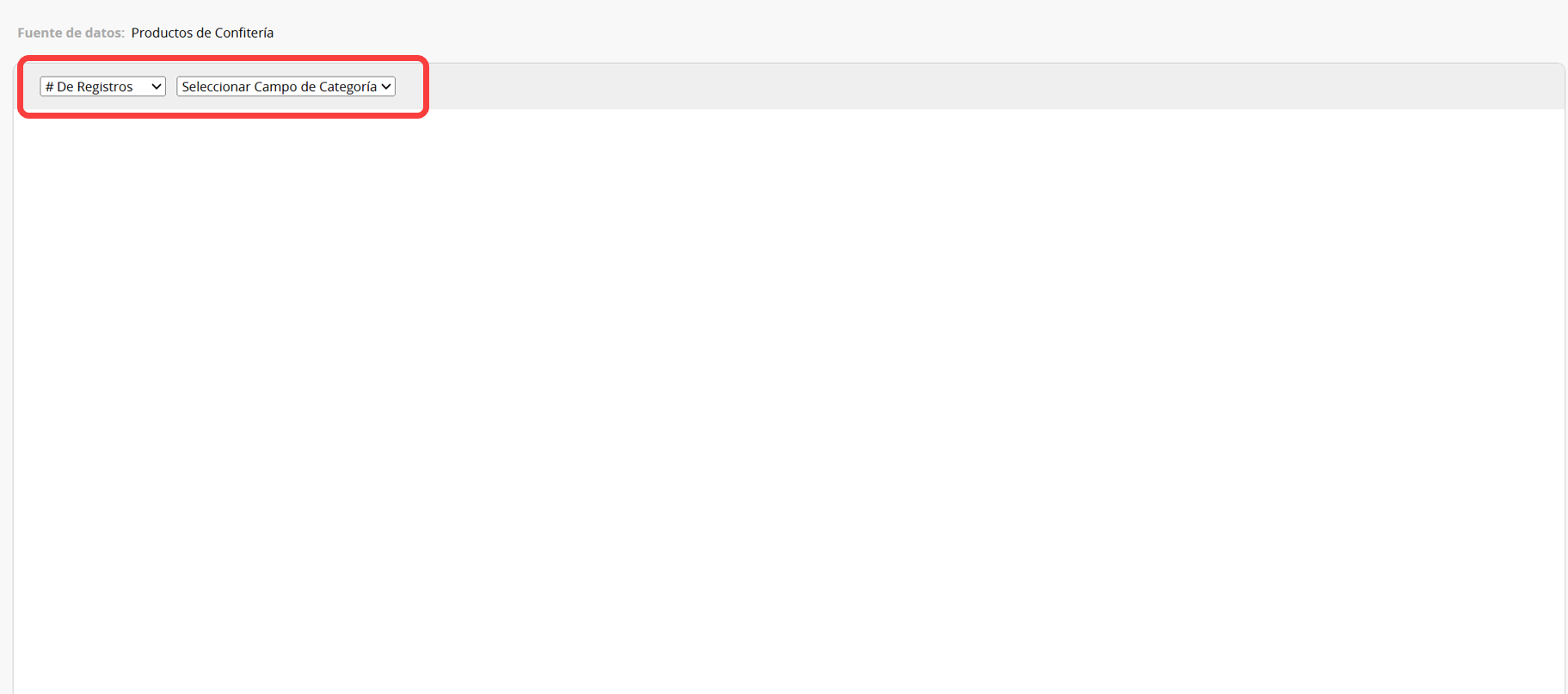
En el primer campo en la esquina superior izquierda, puede seleccionar el "valor objetivo" para el análisis, eligiendo entre los campos # de registros o numérico/moneda de la hoja.
El siguiente campo le permite seleccionar el campo a analizar. Después de seleccionarlo, aparecerá una segunda opción a la derecha. Al seleccionar un campo se mostrará un gráfico de pastel de "una sola capa", mientras que al seleccionar dos campos se mostrará un gráfico circular de "doble capa".
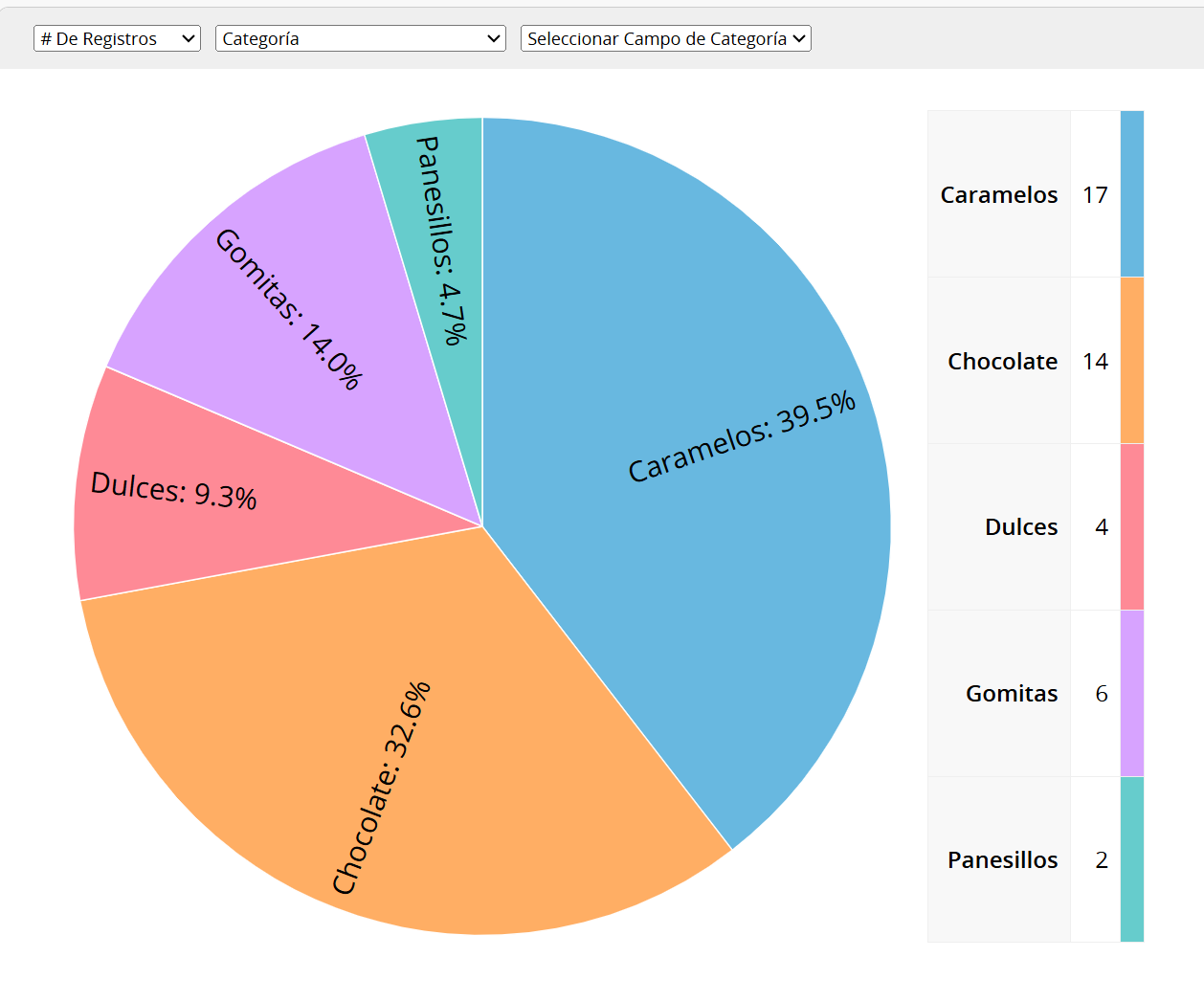
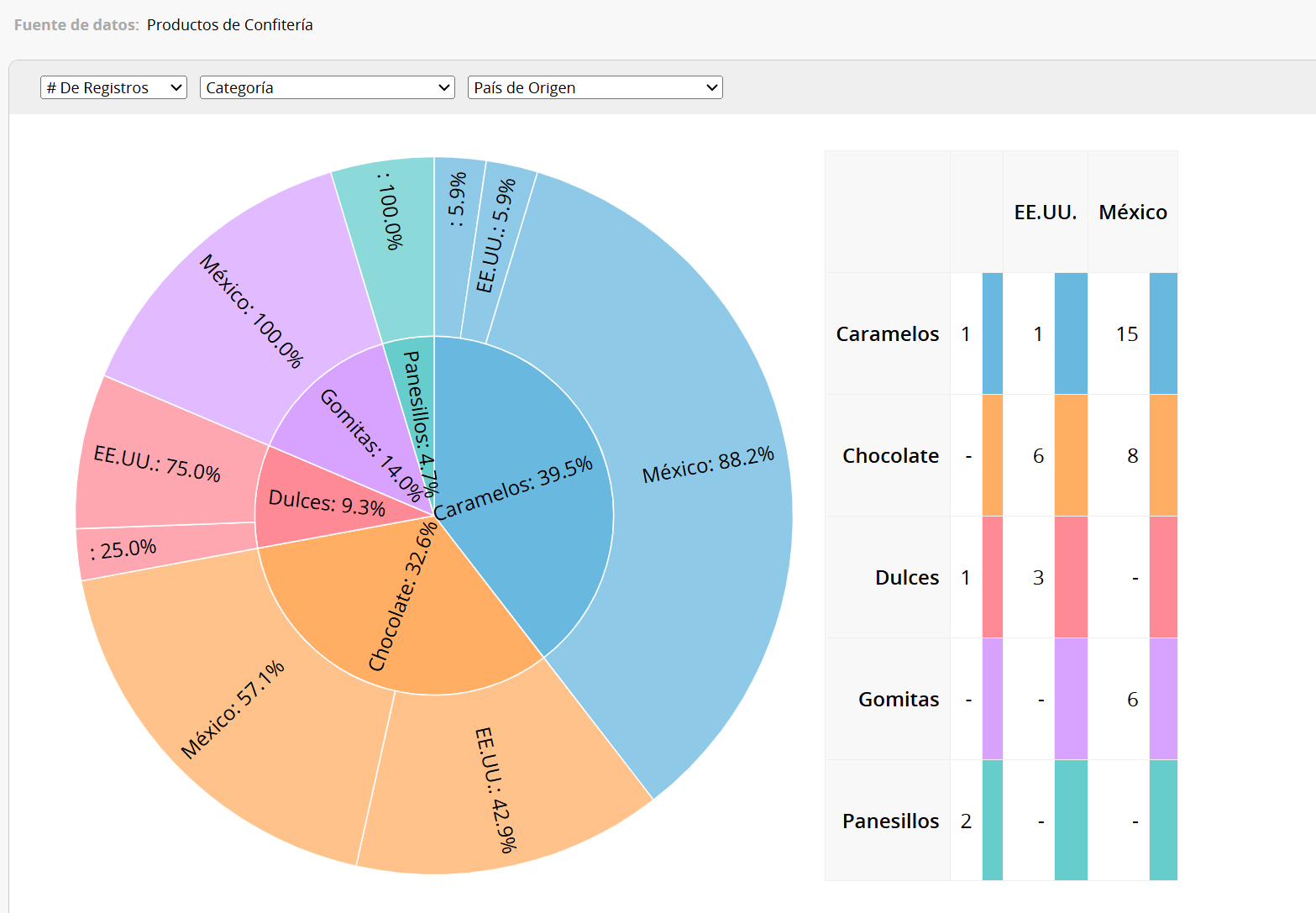
El gráfico de pastel muestra la proporción de cada elemento dentro del total. A la derecha, un diagrama muestra los valores reales de cada registro. Al pasar el cursor sobre los diferentes segmentos del gráfico circular, también se mostrará el valor exacto de cada elemento.
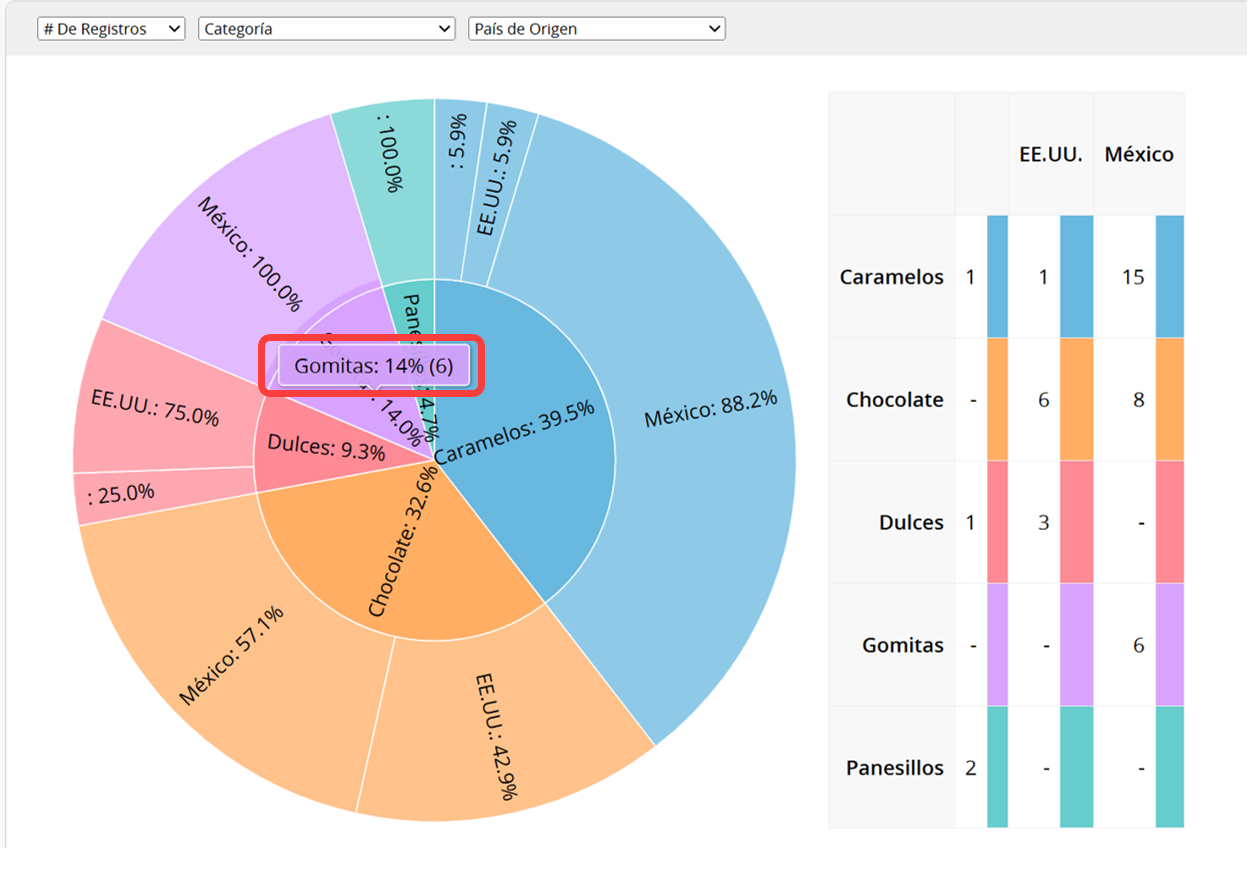
Es posible que el gráfico de pastel no se muestre si se seleccionan demasiados elementos de campo. Por ejemplo, si compara diferentes tipos de productos en diferentes almacenes y decide analizar el campo de número de producto, es posible que el gráfico circular no se muestre si hay demasiados productos. Ajuste la configuración y seleccione las opciones adecuadas para crear un gráfico circular.
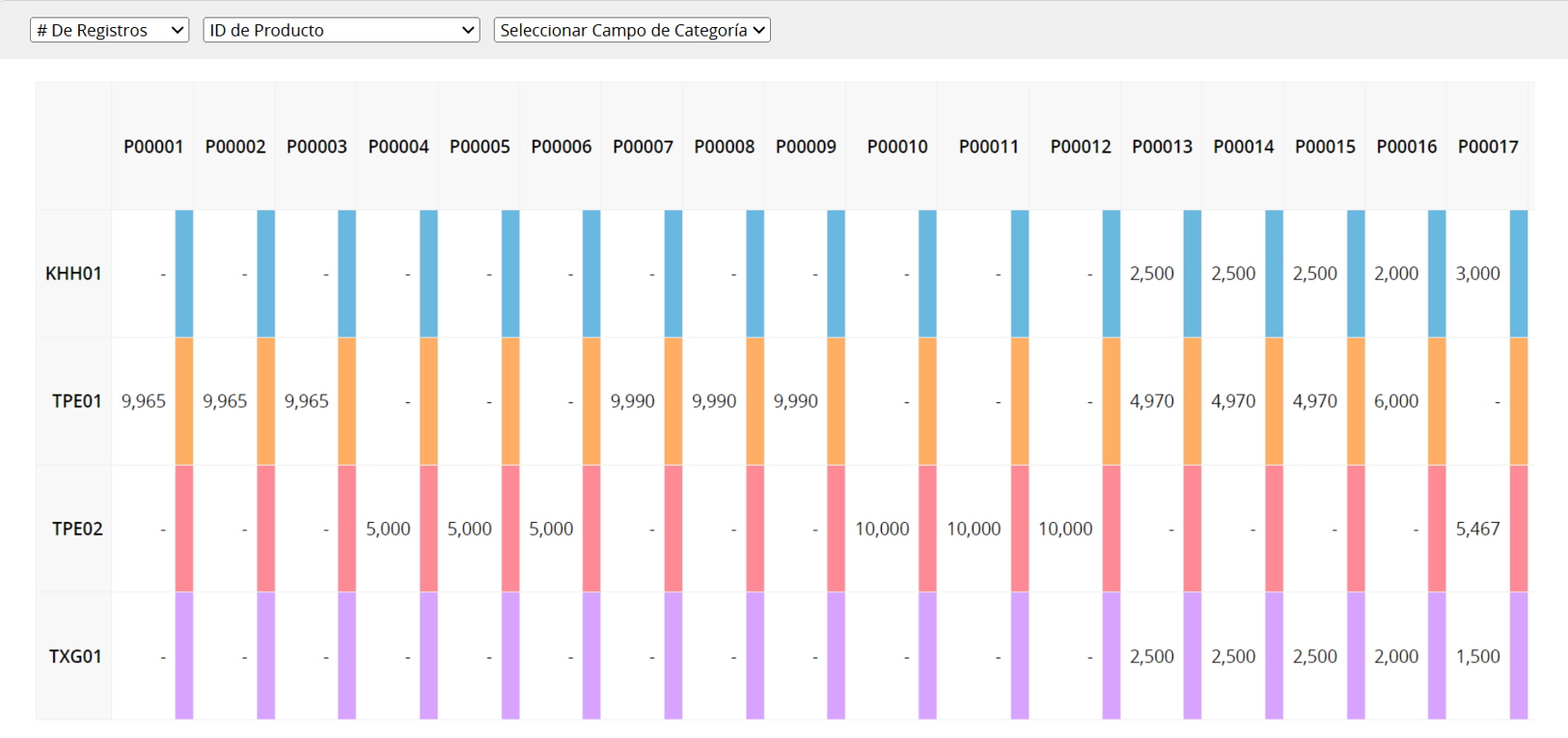
Puedes utilizar la opción Print Friendly o Descargar como PDF para exportar reportes.
Cuando tu hoja tenga vistas compartidas o el vista fija aplicada, puedes filtrar el reporte en función de esas vistas.
Puedes incrustar el reportes en tu sitio web o compartir un enlace.
Puede ajustar la configuración de estilo del informe, incluyendo la fuente, el tamaño de fuente, márgenes, etc.
 ¡Gracias por sus valiosos comentarios!
¡Gracias por sus valiosos comentarios!